Научете повече за инструментите за рисуване

Забележка: Разделът "Рисуване" може да има малки разлики в зависимост от приложението или версията, която използвате.
Инструменти за избор – избор и ласо
Инструментът за избиране позволява на потребителя да избира обекти, включително ръкопис, фигури и текстова област.
Съвет: Това също е полезно, ако искате да напуснете режима на рисуване и да започнете да въвеждате отново, тъй като връща курсора за въвеждане на страницата.
Ласо е специален инструмент за избор, който избира ръкопис чрез начертаване на произволна форма и всички ръкописни линии в рамките на тази фигура се избират.
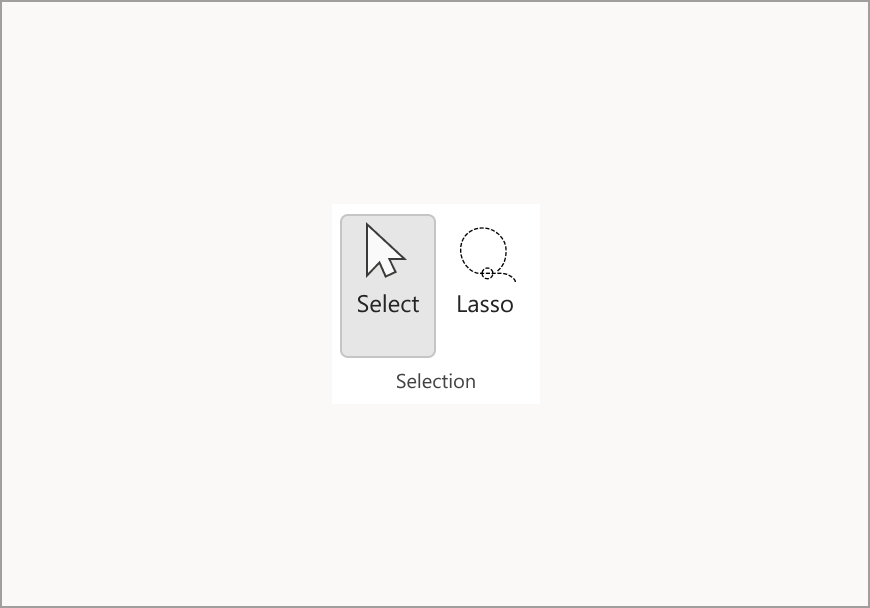
Гума
За да премахнете ръкописа си, можете да използвате гумата, която се намира в раздела Рисуване . Има две опции – първата е гума за щрихи, която позволява на потребителя да изтрие целия щрих в едно движение, а другият е гумата с няколко опции за дебелина, която позволява на потребителя да бъде по-прецизен при изтриване на малка част от ръкописа.
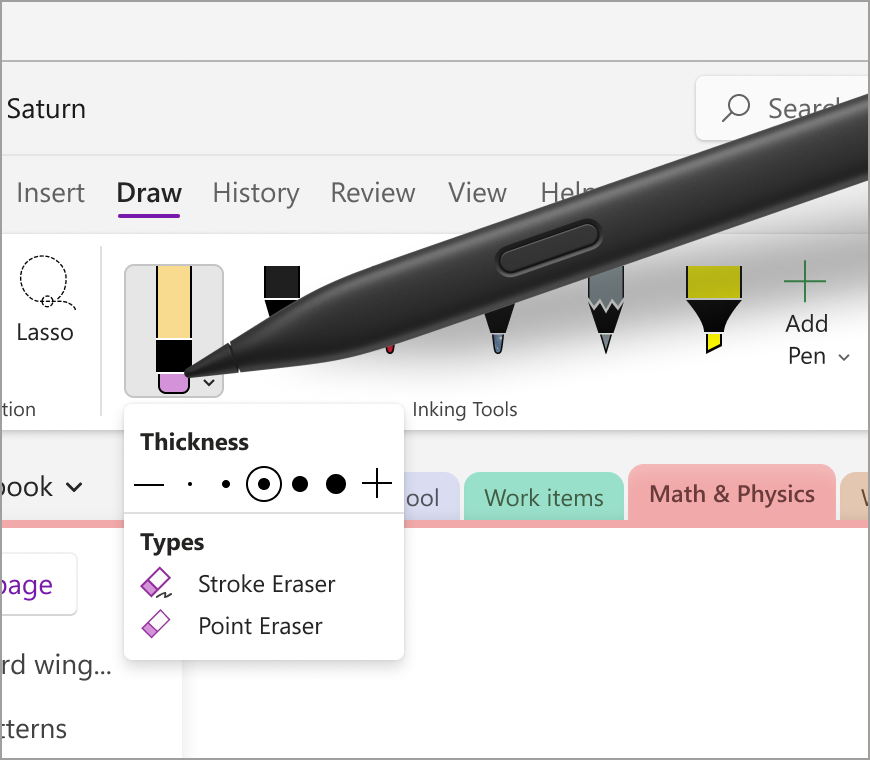
Маркер
Маркерът от лентата на раздела "Рисуване" ви позволява да маркирате важна част от бележките си. Подобно на инструмента "Перо", това също така се предоставя с пет различни опции за дебелина и няколко цвята, от които да избирате.
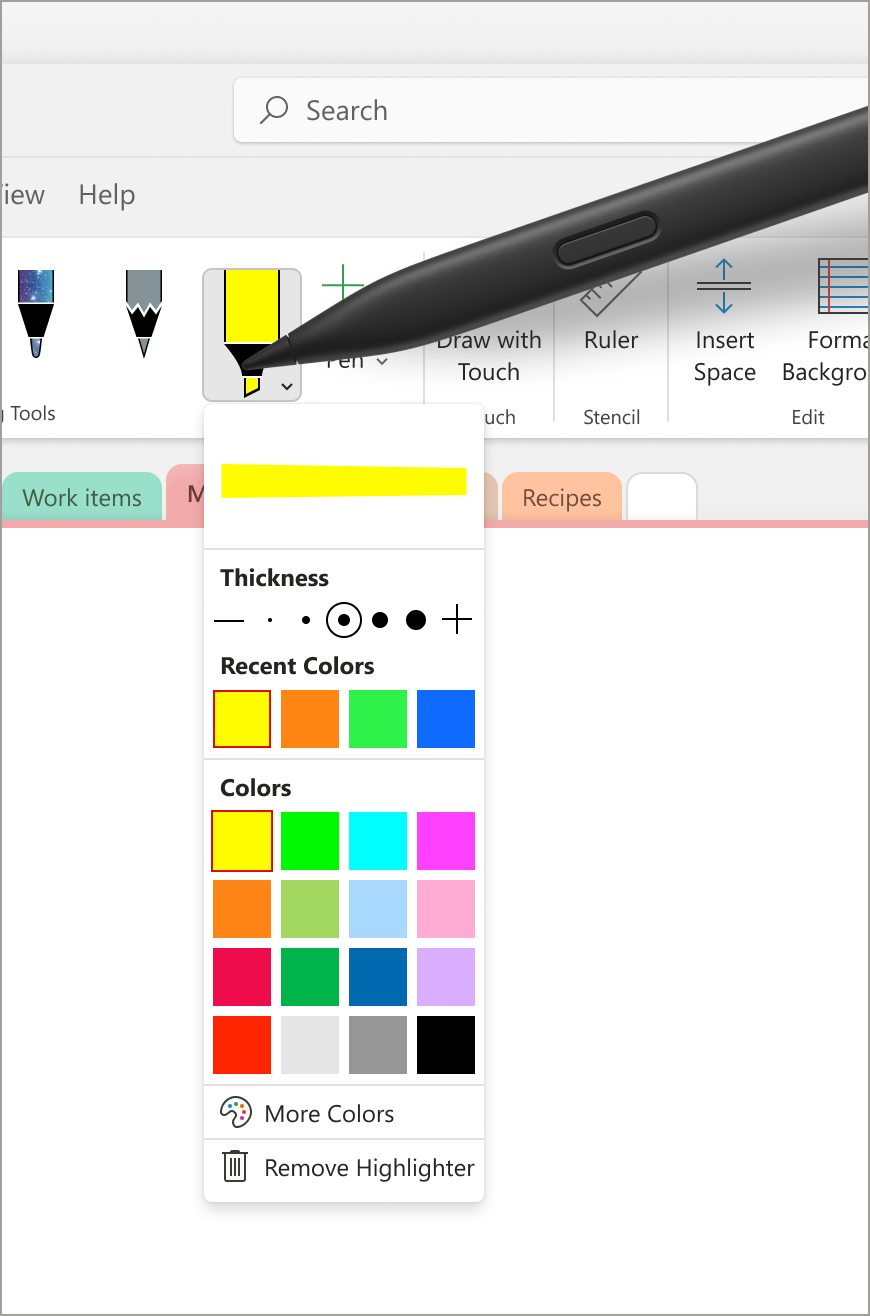
Лазерна показалка
Лазерната показалка ви позволява да осветявате или посочвате всичко на платното. Това е чудесно за акцентиране върху конкретна тема или диаграма, която може би споделяте с други хора. Има шест различни опции за цвят, което ви позволява да изберете цвета, който най-добре отговаря на вашите нужди. Този инструмент може да бъде полезен за привличане на вниманието към определени области от вашите бележки по време на презентация или за създаване на диаграми и илюстрации.
Забележка: Тази функция в момента е налична само в платформата на Windows в OneNote за Microsoft 365.
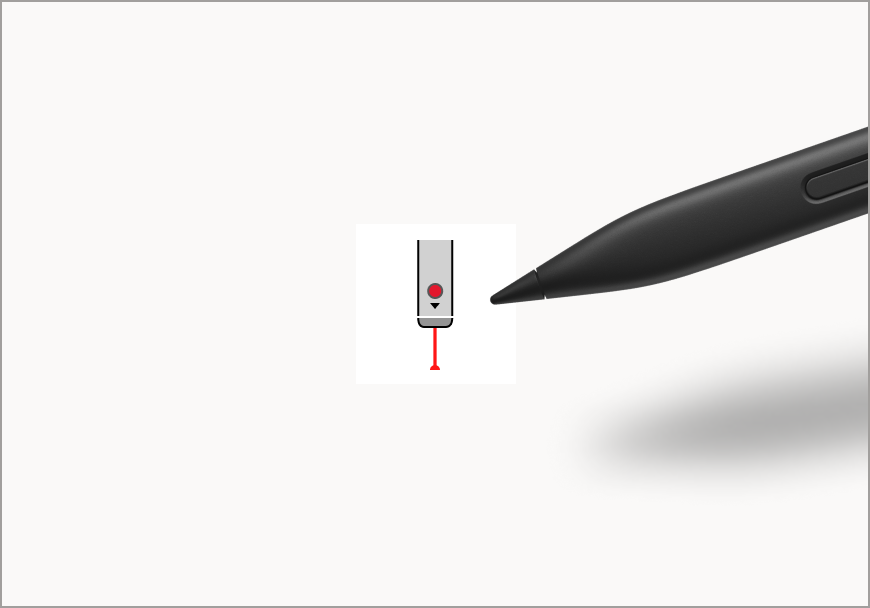
Перо за ръкопис
Перото за ръкопис позволява на потребителите да пишат или скицирате върху страницата с помощта на ръкопис. От падащото меню на перото потребителите могат да регулират дебелината на ръкописа с различни опции за дебелина. Менюто Последни цветове улеснява достъпа до цветове по избор, които са били използвани наскоро в падащото меню на перото. Можете също да дефинирате собствена ръкописна палитра за перото, като изберете Още цветове и разгледате опциите за безкраен цвят. Освен това можете да добавите искрящ блясък към бележките си с пера за ефекти, които се предлагат в опции като Galaxy, Rainbow и Lava.
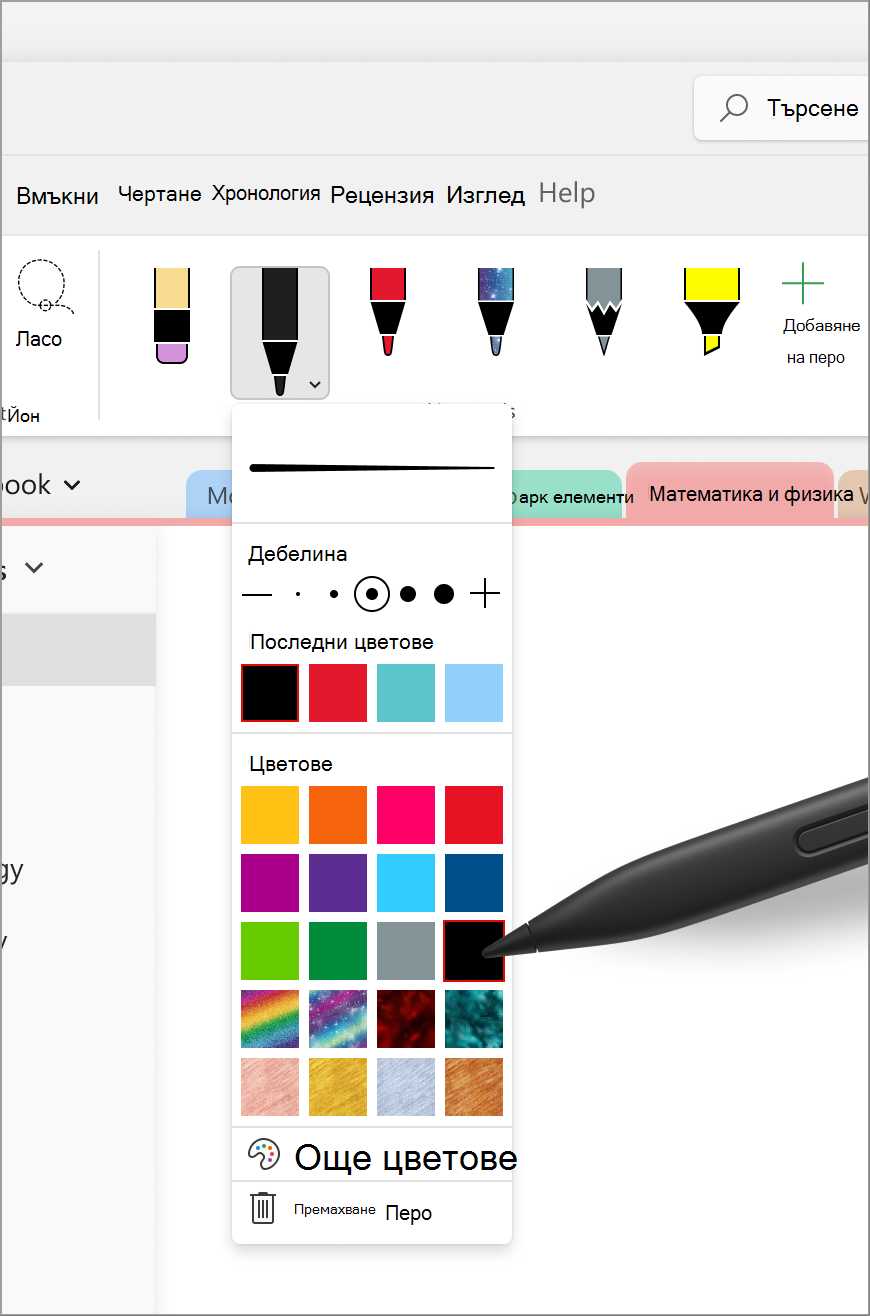
Владетели
Линийката ви помага да чертаете идеални линии под всеки ъгъл, като щраква върху бутона "Линийка" от раздела "Рисуване".
Съвет: Ако сте на лаптоп, опитайте да завъртите линийката по посока на часовниковата стрелка или обратно на часовниковата стрелка, като позиционирате курсора върху него и използвате два пръста над тъчпада съответно нагоре или надолу.
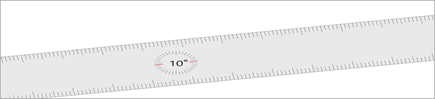
Забележка: Тази функция в момента е налична само в платформата на Windows в OneNote, Word и PowerPoint
Свързани статии
Конвертиране на вашия ръкопис в математическо уравнение или фигури – поддръжка от Microsoft
Конвертиране на ръкопис в текст, фигура и математически уравнения – поддръжка от Microsoft
Преглед на изглед на цяла страница – поддръжка от Microsoft
Преглед на перото за ръкопис в текст – поддръжка от Microsoft










